매일 반복되는 행동, 자동화로 바꿔보세요
매일 아침 일어나면 알람 끄고, 날씨 확인하고, 무음 모드 풀고… 우리는 생각보다 많은 설정을 반복하면서 살고 있어요. 어느 날 ‘이런 거 다 자동으로 되면 얼마나 편할까?’라는 생각이 들더라고요.
그때 알게 된 게 바로 ‘아이폰 단축어 자동화 하는 법’이었어요. 단축어 앱 안에 숨겨진 자동화 기능을 이용하면, 내가 원하는 시간·장소·상황에 맞춰 아이폰이 알아서 반응해줘요. 처음엔 조금 낯설지만, 일단 써보면 그 편리함에 빠질 수밖에 없답니다.
단축어 자동화 기능이 뭐예요?
iOS의 ‘단축어’ 앱은 여러 기능을 하나로 묶어서 실행할 수 있게 해주는 도구예요. 그중에서도 ‘자동화’ 탭은 특정 조건이 되면 아이폰이 알아서 반응하도록 만드는 기능이에요.
예를 들어:
- 집에 도착하면 Wi-Fi 자동 연결
- 배터리 20% 이하일 때 저전력 모드 켜기
- 밤 11시에 무음 + 밝기 낮추기
이런 것들을 설정해두면 매번 손으로 바꾸지 않아도 자동으로 실행돼요. 아이폰 단축어 자동화 하는 법은 어렵지 않으니, 차근차근 따라오세요!
자동화 설정 전에 확인할 것
- iOS 14 이상이 설치되어 있어야 해요.
- ‘단축어’ 앱이 설치되어 있어야 해요 (아이폰에 기본 설치됨)
- 자동화는 ‘앱 실행’, ‘시간’, ‘위치’, ‘배터리’ 등 다양한 조건으로 설정할 수 있어요.
단축어 앱 → 하단 메뉴에서 ‘자동화’ 탭을 누르면 새 자동화를 만들 수 있는 버튼이 떠요.
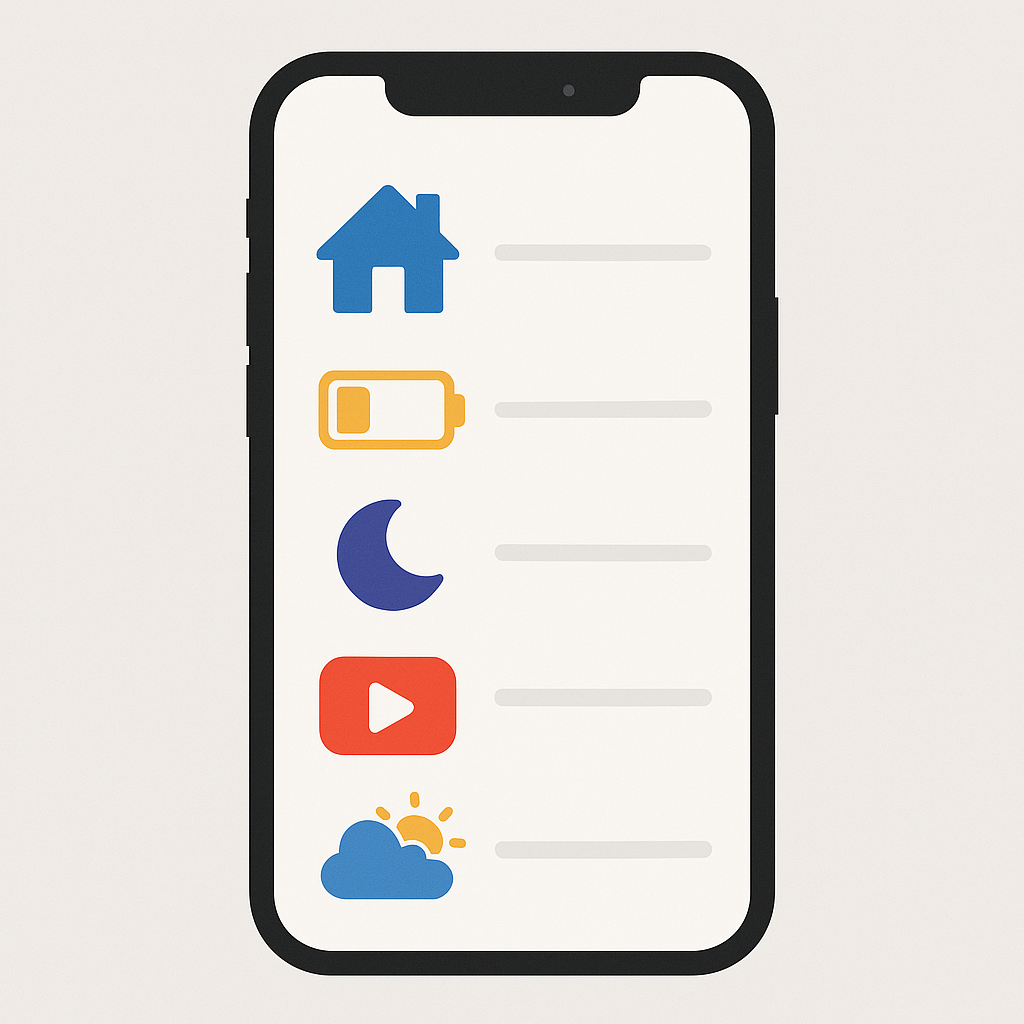
추천 자동화 루틴 5가지
자, 이제 실제로 쓸 수 있는 자동화 루틴 5가지를 소개할게요. 아래 예시 중 하나만 설정해도 확실히 편하다는 걸 느끼실 거예요.
1. 집에 도착하면 Wi-Fi 자동 켜기
- 조건: 위치 → 집 주소 설정
- 동작: Wi-Fi 켜기
- 활용: 출근길에는 데이터, 퇴근하면 자동으로 Wi-Fi 전환
2. 배터리 20% 이하일 때 저전력 모드 켜기
- 조건: 배터리 잔량
- 동작: 저전력 모드 켜기
- 활용: 따로 신경 안 써도 자동으로 절전 상태로 전환돼요
3. 밤 11시에 무음 전환 + 화면 밝기 낮추기
- 조건: 특정 시간
- 동작: 무음 모드 + 밝기 설정
- 활용: 취침 시간에 방해 없이 잘 수 있어요
4. 유튜브 앱 실행 시 집중 모드 켜기
- 조건: 앱 실행 → YouTube 선택
- 동작: 집중 모드 (예: 미디어 모드) 자동 전환
- 활용: 영상 볼 땐 알림 차단하고 몰입 가능
5. 아침 8시에 날씨 알림 받기
- 조건: 매일 오전 8시
- 동작: 오늘 날씨 요약 텍스트 표시 or 읽어주기
- 활용: 외출 준비 전에 날씨 확인 습관 만들기
주의사항 & 꿀팁
- 일부 자동화는 ‘실행 전 확인’ 알림이 뜨는데, 꺼두고 싶다면 ‘실행 전 묻기’를 해제하세요.
- 배터리 절약 모드 상태에선 일부 자동화가 제한될 수 있어요.
- 위치 기반 자동화는 위치 서비스가 켜져 있어야 정확하게 작동해요.
설정 초반에는 실행 여부를 수동으로 확인하면서 익숙해지면 좋아요. 익숙해지면 정말 손 안 대고도 루틴이 자동으로 돌아가는 기분이 들어요.
일상이 더 스마트해지는 순간
처음엔 ‘이걸 내가 굳이?’ 싶었던 아이폰 단축어 자동화 하는 법, 이제는 없으면 불편할 정도예요. 특히 반복되는 행동을 줄이니까 하루가 더 가볍게 느껴지더라고요.
물론 완전히 자동화하기까진 조금의 시간과 설정이 필요해요. 하지만 한 번 익혀두면 매일매일이 조금 더 편하고 똑똑해질 수 있어요.
오늘 소개한 루틴 중 하나라도 꼭 한번 설정해보세요. 분명 다음 날부터 ‘이거 왜 이제 알았지?’ 하게 될 거예요!